9 款 AI 照片卡通化 App 推薦,將真人相片變 Q 版卡通及漫畫風!

照片變漫畫及卡通風格風靡全世界,即使不是專業設計師,也可以用 AI 照片變卡通免費 App 一鍵套用 AI 特效,輕鬆把真人相片變 Q 版卡通及漫畫!
這篇文章中,我們將推薦 9 款免費照片轉卡通 App 及軟體,4 步驟用 App 將照片 AI 化及照片卡通化常見問題,只要手機下載照片變卡通 App,就能輕鬆套用卡通及漫畫濾鏡,將真人照片卡通化,或是把相片變 Q 版卡通,生出專屬 AI 照片。
馬上下載免費版的 相片大師App,讓你跳過複雜的步驟,一鍵把照片變卡通!

- 9 款免費照片變卡通App推薦
- 相片大師:最佳AI照片變漫畫及卡通App
- Vivid Glam:一鍵快速照片卡通化的App
- MyEdit:主打 AI 功能的照片卡通化App
- 玩美相機:一鍵生成多元Q版風格的App
- Cartoon Yourself:簡易版卡通照片App
- Sketch Me! Sketch & Cartoon:豐富的卡通濾鏡App
- Voilà AI Artist:多元主題的卡通濾鏡App
- ToonArt:專注漫畫及卡通濾鏡App
- Meitu 美圖秀秀:美顏修圖及AI照片App
- 免費照片卡通化軟體推薦
- 照片卡通化範本推薦!套用多種風格角色
- 4 步驟將相片變Q版卡通
- 3 步驟電腦套用AI照片卡通化
- 16 位網紅名人試玩 AI 人像
- 手機一鍵將影片變 AI 動畫
- 照片卡通化常見問題
9 款免費照片變卡通App推薦
1. 相片大師:多元畫風 AI 照片變卡通App

特色功能:
- 虛擬角色創建工具豐富:支援 AI 藝術角色、卡通、手繪等功能
- 支援圖片生成影片:一鍵套用可愛的潮流動態範本,將圖轉成短片
- AI 修圖功能齊全:具備 AI 物件移除、畫質修復、換臉等智慧修圖工具
- AI 智慧編輯:提供 AI 換臉、局部重繪等進階功能,創作自由度更高
- 介面直覺操作簡單:設計清晰易懂,新手也能輕鬆上手
優點
- 多元卡通畫風
- 不會畫畫也能一鍵將照片變卡通
- 搭載 AI 的專業圖層編輯工具結合直覺的操作介面
- 提供輸入中文指令客製專屬畫風
缺點
- 對於需求較單純的用戶,可能會覺得內建的專業功能遠比所需要的還豐富
相片大師是一款功能強大的編輯工具,讓創作者輕鬆發揮創意。內建多種 AI 特效,包括照片卡通化、漫畫風、手繪風,以及最新的公仔與復古卡通濾鏡等等,只需一鍵套用,就能迅速將真人照片轉換為 Q 版或卡通風格。
在眾多照片編輯 App 中,相片大師不僅擁有完整的後製及修圖功能,更同時具有直覺的操作介面及強大的 AI 技術,一鍵就能把照片變多元卡通畫風,從卡通、日漫、美漫到寫實畫風外,還能客製專屬繪畫風格,輕鬆實現所有想像!

目前,相片大師的照片卡通化功能,主要涵蓋在「AI 藝術角色」底下,包含一系列全新的質感範本,以及以往的手繪、卡通及動漫風。
照片卡通化功能:AI 藝術角色
想快速化身為個性十足的卡通虛擬分身嗎?「AI 藝術角色」是最簡單也最有效果的選擇!這項功能提供各式平面卡通風格的插畫,還有超流行的 3D 模型和藝術濾鏡,能讓你的照片搖身一變成精緻的虛擬角色,無論是帥氣、療癒或充滿時尚感,都能輕鬆實現,是 AI 潮流中不可錯過的特色功能呢!更多風格展示可閱讀照片卡通化範本段落。

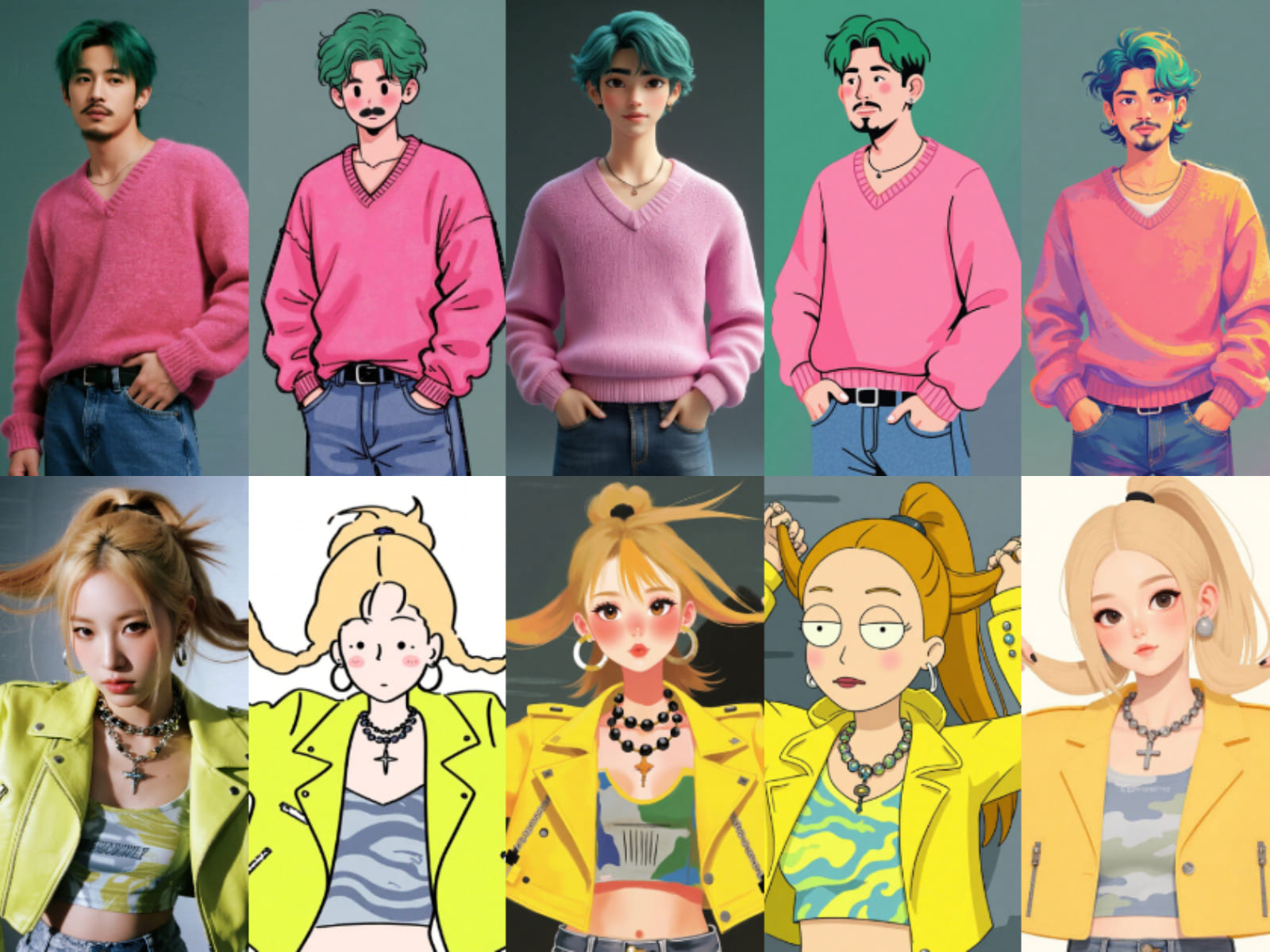
▲ AI 藝術角色有許多熱門卡通風格可選擇
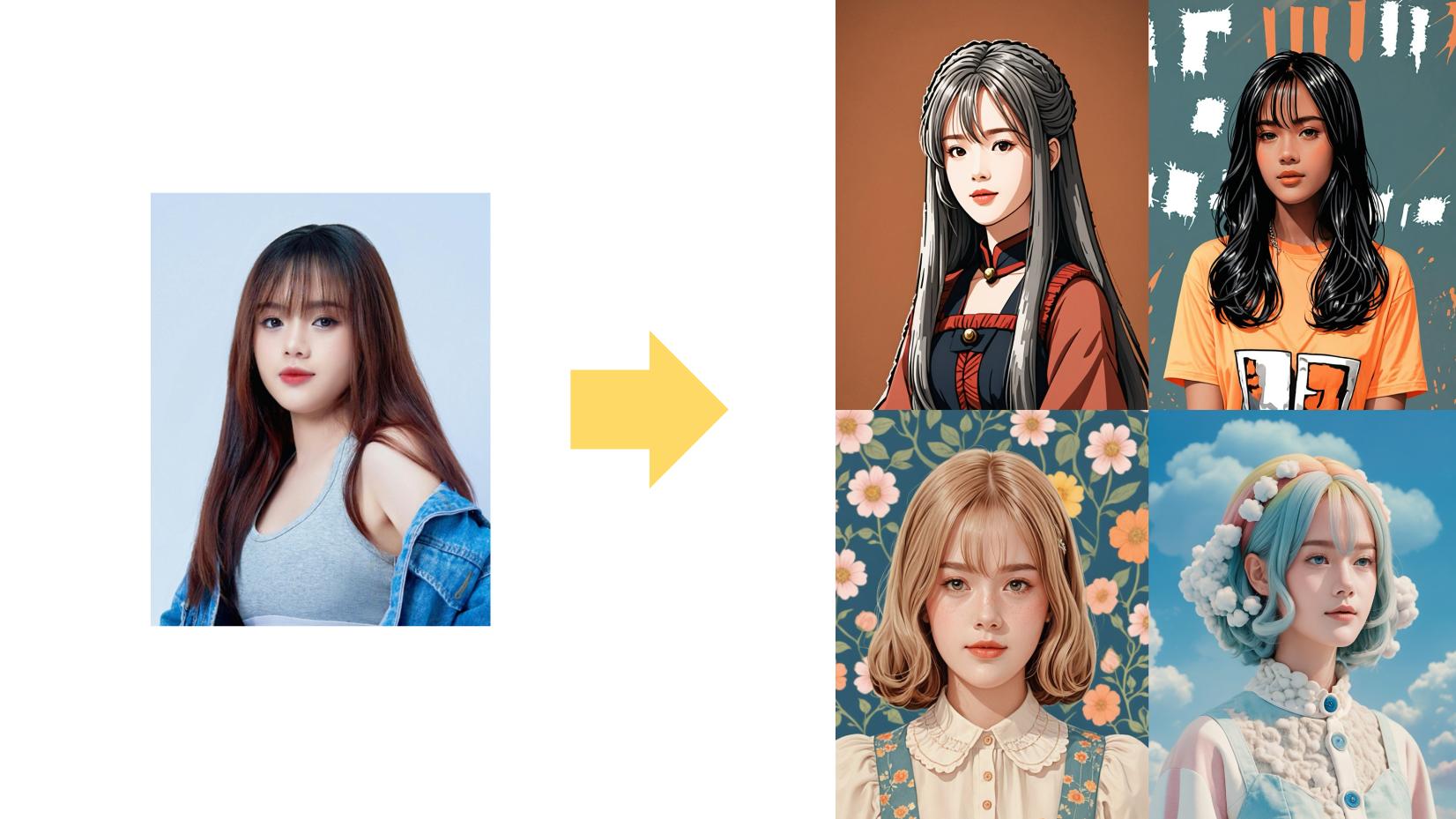
▲ 卡通風之外,還有擬真又精緻的藝術風格虛擬人像!
另外,也能將照片轉換成手繪效果!風格包含寫實和藝術。如果想將照片變成卡通的感覺,可以選擇藝術風格,風格包含麥克筆、塗鴉、油畫等等!

若喜歡迪士尼公主風格的圖片也沒問題!從超現實的「精靈」風格到「王子」、「公主」、「牛仔」、「戰士」及「警察」等角色,一秒化身帥氣又有個性的 2D 卡通人物。

▲ 一鍵套用美漫及2D卡通效果
相片大師也有一系列的日本動漫繪畫風格,包含「櫻花」、「水手服」、「學院」、「慶典」、「殭屍」及「閃耀」等經典場景。
輕鬆一鍵將照片轉動漫,還能客製畫風,點擊「自訂」並輸入中文指令,描述希望照片動漫化的效果即可,以輸入「吉卜力畫風」為例。


全新動態卡通化功能:圖片生成影片
除了靜態的照片卡通化,現在更能一鍵把自己變成可愛的公仔或玩偶角色,打造最潮最吸睛的「動態卡通化」!相片大師的圖片生成影片功能,內建多款在社群上超人氣的範本,例如近期爆紅的「公仔系列」,只要上傳照片,就能輕鬆將靜態人物轉換為生動有趣的卡通影片,操作簡單、效果吸睛,絕對值得一試!

▲ 內鍵「音樂盒」範本
另一種有趣的玩法是,先將照片進行風格轉換,再套用到「生成影片」功能中,也能讓卡通風格的照片「動」起來,創造出更具趣味性的動畫效果。除了套用內建範本之外,你也可以自訂指令與影片內容,打造獨一無二、充滿個人風格的動畫作品!
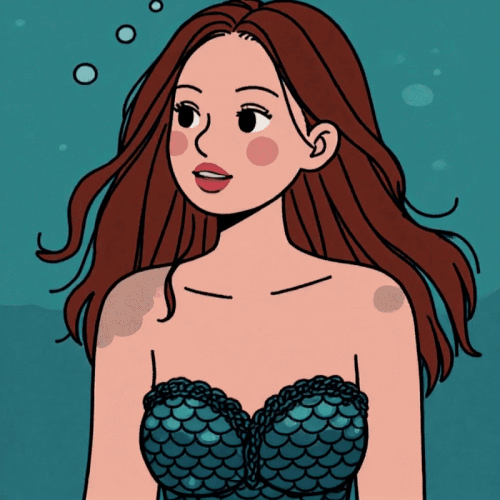
▲ 使用自訂指令讓卡通圖動起來
除了以上介紹,相片大師還有許多功能都運用 AI 讓照片編輯更智慧,例如 AI 局部重繪、去雜物、背景置換、畫質提升、散景工具等等,這麼全方位的 App 不可錯過!
相關推薦閱讀:
- 免費照片 AI 繪圖 App/軟體推薦,一鍵照片變手繪/卡通/漫畫等 70 種樣式!
- 9 款照片轉 AI 繪圖App推薦,比照片似顏繪產生器更好用,生成似顏繪及漫畫人像!
- AI 線條似顏繪App,輕鬆把照片轉手繪圖及線條圖
2. Vivid Glam:一鍵快速照片卡通化的App
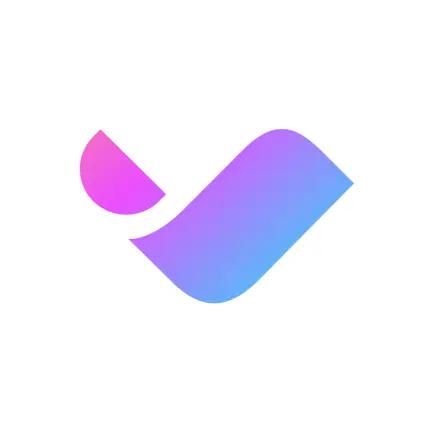
適用系統:iOS
(僅支援 iPhone X 以上機型,其他 iPhone 機型或 Android 用戶可參考另一款推薦 App 相片大師>>)
特色功能:
- AI 卡通
- AI 動漫
- AI 手繪
優點
- 一鍵快速生成
- 生成風格豐富多元
- 內建其它強大 AI 功能可探索
- App 介面直覺好上手
缺點
- 目前只支援 iOS 用戶,其他系統用戶可參考相片大師等App
Vivid Glam 是一款內建多種 AI 功能的照片卡通化 App, 不管是變成動漫人物、迪士尼 3D 風主角還是手繪感頭像都能一鍵生成,而且 App 也主打美顏、瘦身修圖,日常照片 / 影片編輯都能用一個 App 搞定!
目前提供的照片卡通化的風格卡通、動漫和手繪風等等,同樣都在「AI 藝術角色」底下。
照片轉卡通風格
內建多種風格可選擇,例如:精靈、公主、校園和女僕等,輕鬆幫你照片卡通化。
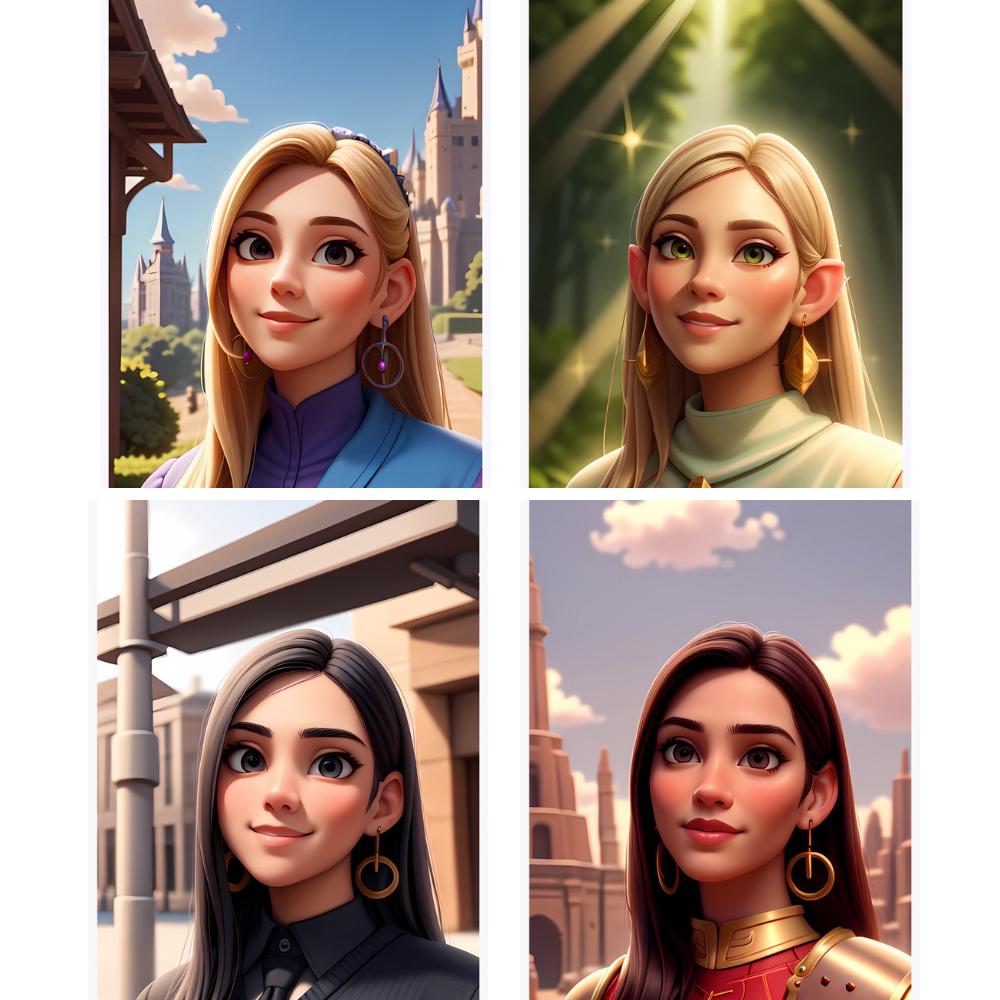
照片轉動漫風格
喜歡日系動漫風的頭像嗎?動漫範本包含女僕、貓娘、兔子和學院風等風格可選,讓你快速把人像換成動漫風格,分享到 instagram、threads 等絕對超搶眼!
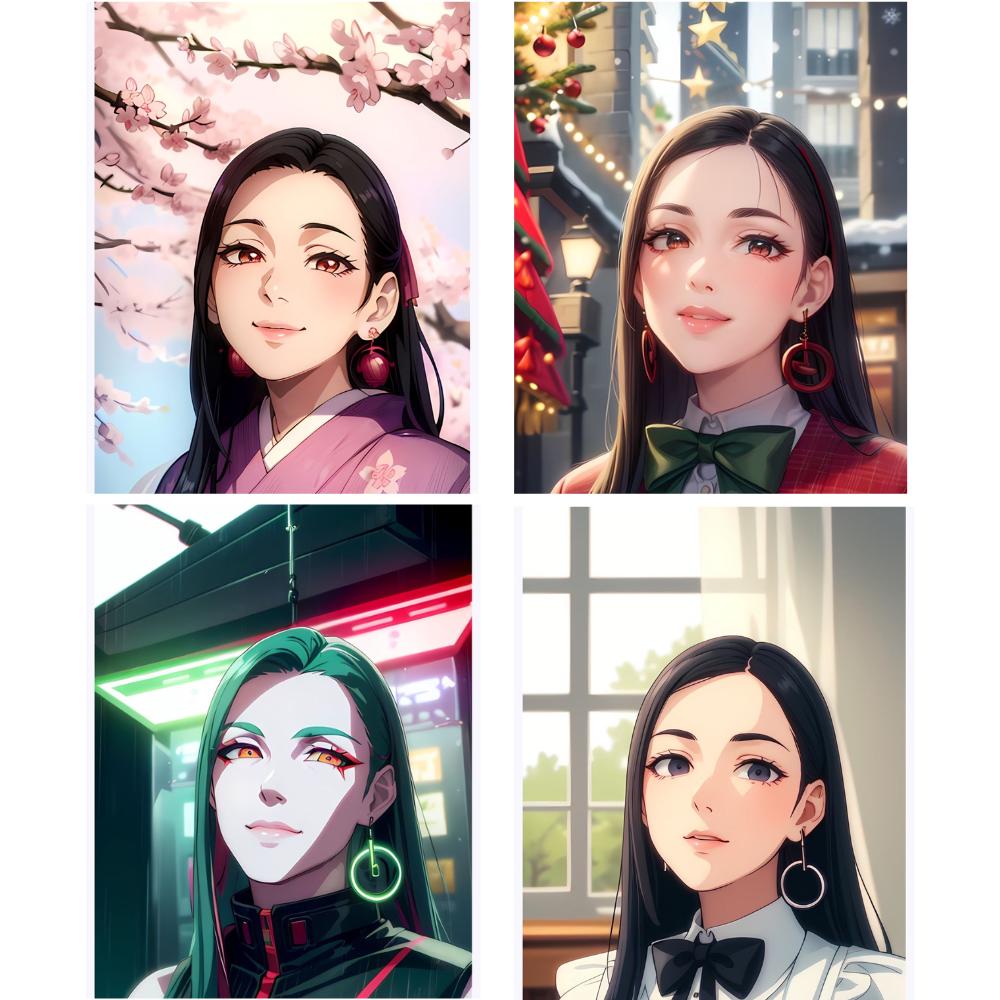
照片轉手繪風格
Vivid Glam 也提供多種手繪筆觸,例如:油畫、極簡、蠟筆等,幫你把照片變得更有藝術氛圍感,喜歡似顏繪風格你的不要錯過!
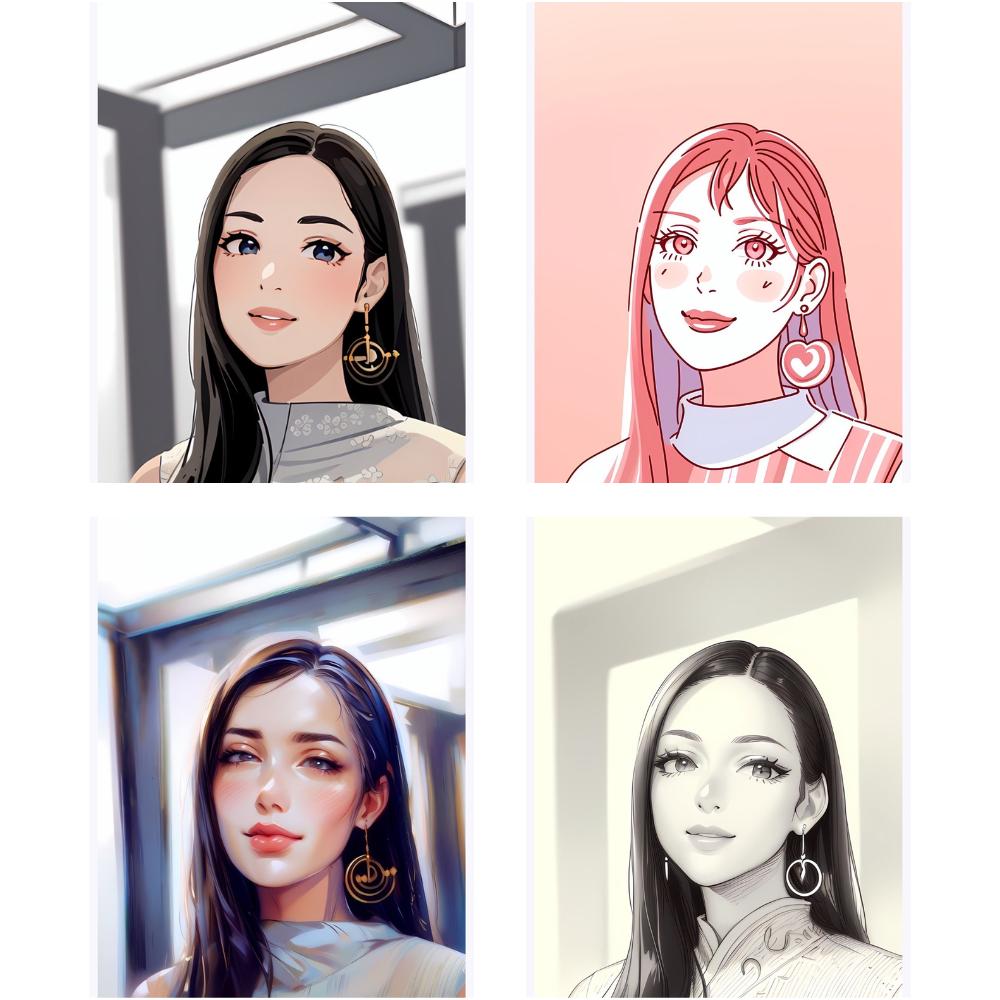
除了照片 AI 化, Vivid Glam 還有一鍵遮瑕、除皺、除斑等諸多美顏工具,包含瘦身、瘦臉的修圖功能也很強大,好玩又實用的 App 就在 Vivid Glam ,快來免費下載吧!
3. MyEdit:主打 AI 功能的照片卡通化 App
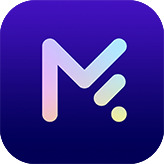
適用系統:iOS、Android
特色功能:
- AI 輸入中文生成圖片
- AI 速寫
- AI 虛擬人像
- 另有 AI 時裝等豐富工具
優點
- 完整的 AI 繪圖功能
- 簡單易用人人都能上手
缺點
- AI 功能持續更新中,類型過於豐富

MyEdit 是一款主打 AI 圖片生成和照片編輯的 App,豐富且實用易上手的強大 AI 特效功能,包含 AI 虛擬人像到 AI 繪圖等多元應用。
其中「AI 虛擬人像」與相片大師相同,可將照片轉換為卡通、漫畫風、水彩、手繪等風格。人人都能利用簡單易上手的 MyEdit,體驗將想像化為現實的樂趣!
針對卡通化及動漫化,更推出「AI 動漫」功能,可將照片變成日本漫畫角色,以及筆觸更細緻多元的「AI 手繪」功能,還能支援自行輸入中文指令(prompt)生成想要的客製化效果。
AI 動漫
「AI 動漫」有漫畫中不可少的場景,如日本校園風格的「學院風」、煙火及祭典場景的「節慶」還有明星舞台風格的「閃耀」,讓你一秒化身動漫人物。如果喜歡歐美迪士尼風格,也有「公主」效果可以選擇。


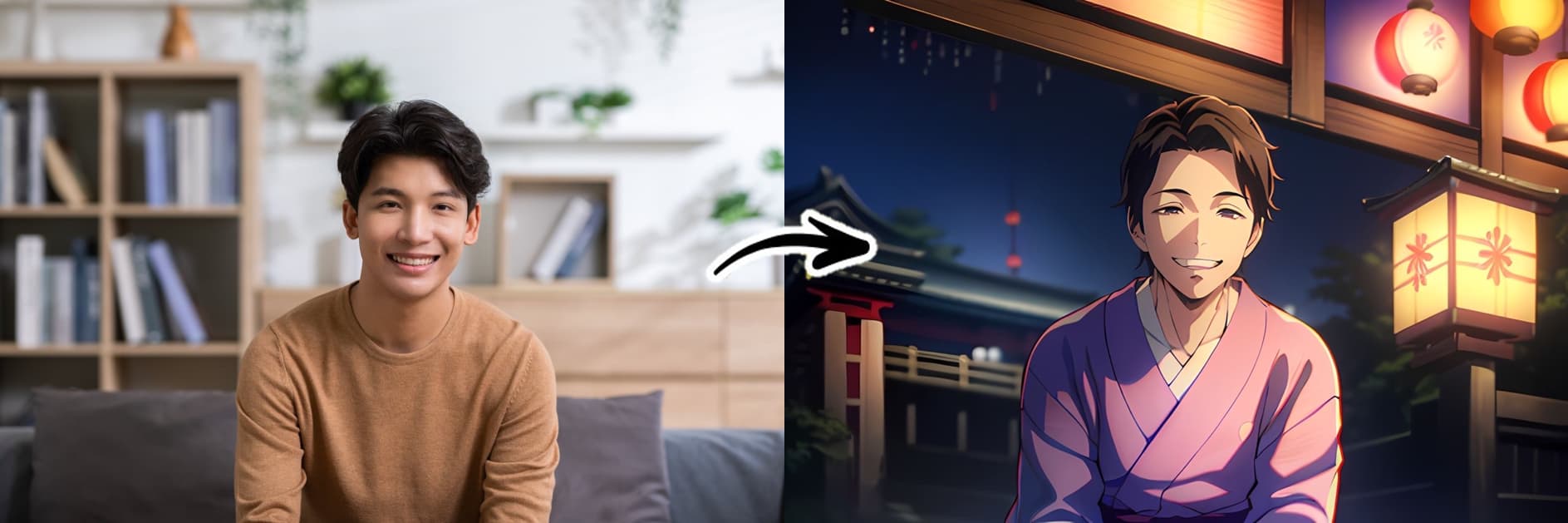


▲ 只要一張照片,利用手機一鍵轉換為漫畫風及人物!
AI 手繪
「AI 手繪」模仿線條似顏繪效果,提供不同的筆觸及風格,一鍵打造多種似顏繪效果,包含極簡主義、繽紛色彩、普普風、麥克筆、蠟筆、漫畫等。
【照片變手繪:極簡主義風格】

【照片變手繪:普普風格】

【照片變手繪:漫畫風格】

如果你想要製作多種風格的照片及圖片,非常推薦可以下載擁有強大 AI 技術的 MyEdit!如果比較習慣用電腦或網頁版操作的話,也有線上工具版本,完全免安裝、無廣告,手機桌機都能用哦!
4. 玩美相機:一鍵生成多元Q版風格的App

適用系統:iOS、Android

玩美相機是一款提供多元編輯功能的手機 App,從人像美顏、基礎照片編輯,到 AI 修圖工具一應俱全。
這款 App 的 AI 工具主打讓使用者能夠快速一鍵的輕鬆將照片編輯成想要的樣子,從 AI 移除背景、AI 物件移除到圖片轉影片等需求都能不費吹灰之力即可完成。
而其中「AI 自拍」和「繪畫生成器」這兩個功能就很受使用者歡迎,透過這兩個強大的 AI 工具,能幫使用者快速的把照片生成自己喜歡的風格,讓照片煥然一新,甚至能透過文字敘述,加上喜歡的風格模版,讓生成的結果更加貼合自己的想像。
特色功能:
- 全方位相片編輯與人像編輯功能
- 具備強大 AI 技術與多元應用工具
- 豐富卡通、漫畫、手繪等 Q 版風格模版
- 支援多人卡通化
- 支援圖片轉影片
優點
- 沒有繪畫基礎也能把照片變卡通
- 無須下指令,一鍵即可生成風格
- 繪畫生成器可自訂文字敘述
- 非常多種畫風的模版可供選擇
缺點
- 部分模版為付費會員專享
5. Cartoon Yourself:簡易版卡通照片App


Cartoon Yourself 為用戶提供了內建相機和各種濾鏡、貼紙和素材裝飾點綴。只需要從相簿圖庫中選擇一張相片或是快速自拍,就能從 12 種卡通濾鏡選取喜愛的風格套用至相片中,將相片變 Q 版卡通。
有別於其他免費的修圖軟體,Cartoon Yourself 提供了一些客製化的照片編輯功能,像是線條粗細或裝飾貼紙等。但相較於相片大師所提供的強大修圖編輯功能,這款軟體提供的編輯選項略顯不足。
特色功能:
- 多款精選卡通效果的濾鏡
- 透過貼紙裝飾,讓作品更加客製化
優點
- 簡易操作的介面,任何程度玩家都能輕易上手
- 初學玩家也可盡情發揮創意能力
缺點
- 編輯工具選項有限
6. Sketch Me!:豐富的卡通濾鏡App
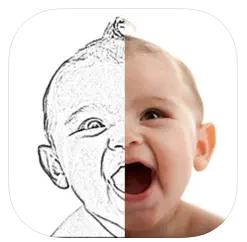
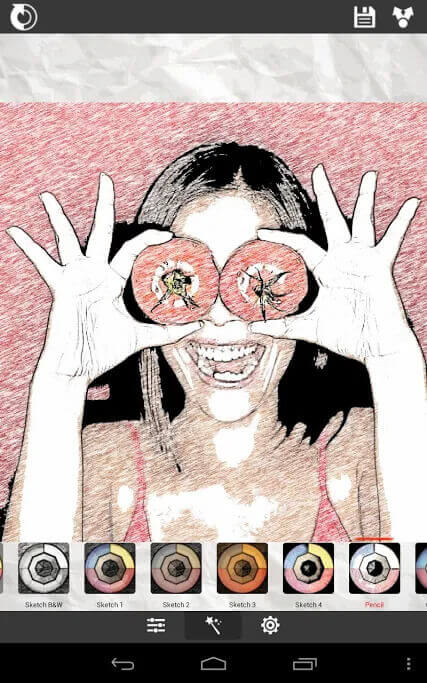
雖然知名度不高,但顧名思義,Sketch Me! 提供了有趣、卡通般的圖像濾鏡,非常適合社群分享。此軟體操作介面簡單,只需要幾秒鐘的時間,就可以將作品上傳、轉檔或是將相片、靜態影片及截圖等存入相簿中。
Sketch Me! 具備了將近兩千種卡通、素描草圖和繪畫效果,更提供了一些進階的客製化功能,像是線條粗細強度和顏色調整功能。但是同樣與相片大師相比,這款軟體擁有的編輯調整工具較少,且沒有提供專業化的進階修圖工具,略顯可惜。
特色功能:
優點
- 簡易的操作介面
- 多種有趣的照片濾鏡
缺點
- 缺乏進階的編輯工具
7. Voilà AI Artist:多元主題的卡通濾鏡App

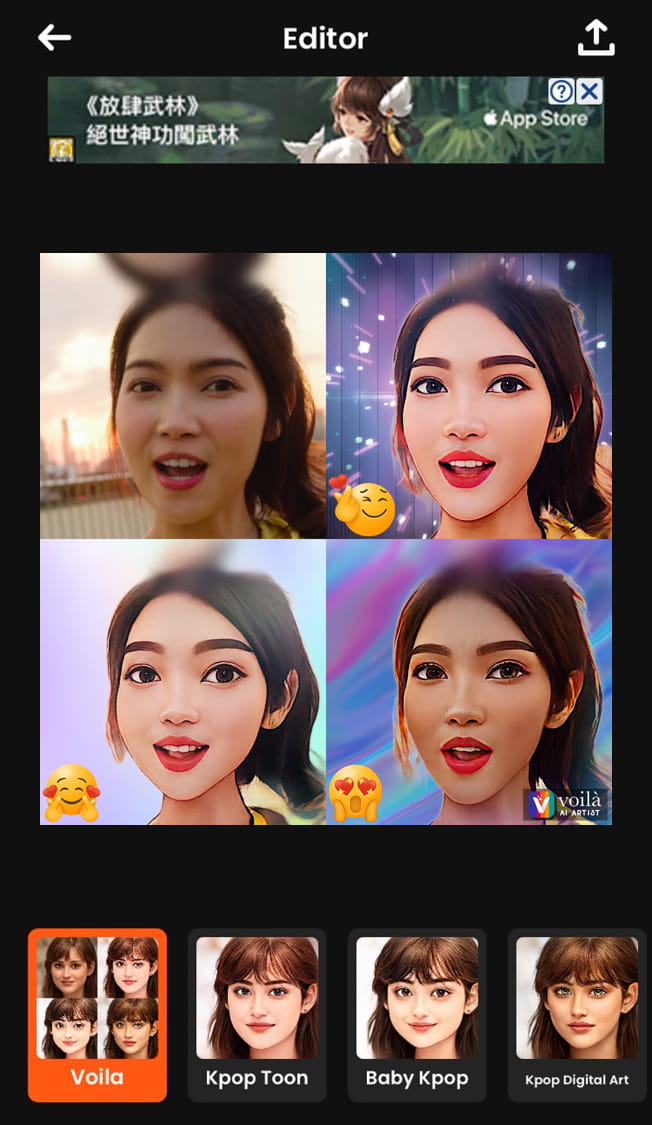
Voilà AI Artist 提供的是照片卡通化效果,其中主題分類包含2D、3D 、畫作、kpop明星畫像效果等,一鍵去背換背景的功能,並且免費版在使用的過程中可會出現廣告,必須等待廣告結束並字型結束廣告才可繼續使用。
特色功能:
- 多元主題的卡通濾鏡App
- 一鍵去背及換背景
優點
- 流行主題跟上潮流
- 快速套用卡通濾鏡
缺點
- 有不可立即關閉的廣告
8. ToonArt:專注漫畫及卡通濾鏡App
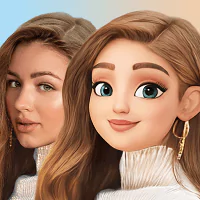
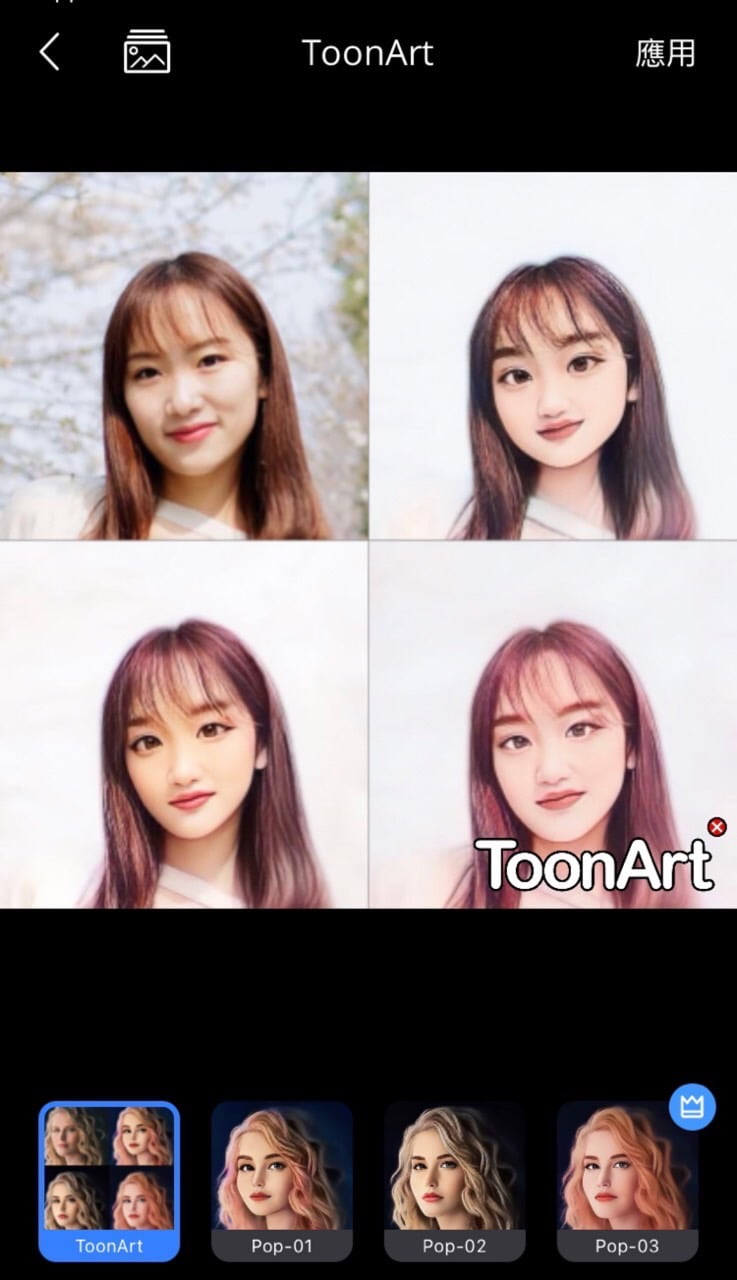
ToonArt 畫面非常簡潔,整體功能也非常專一,為照片卡通濾鏡效果而生。進入頁面即可看到多種風格展示及主題,點選後直接套用在照片上。
ToonArt 適合完全不須照片編輯功能的人,單純想要把照片加上卡通濾鏡,因為 ToonArt 完全沒有提供基本的編輯功能,包含裁切、更換背景、調整光線等。
特色功能:
- 豐富的漫畫濾鏡
優點
- 100+漫畫濾鏡
- 有中文介面
缺點
- 有廣告
- 有浮水印
- 無基本照片編輯功能
9. Meitu 美圖秀秀:美顏修圖及AI繪畫App
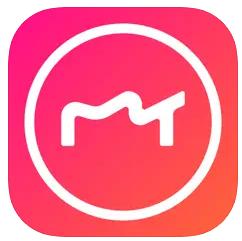

美圖秀秀提供兩種AI人物生成功能,一為 AI 繪畫,套用後無法指定風格,會自動產出 3 張效果;另外則是 AI 肖像館,需上傳 3 張照片會生成大量肖像。
AI 相關功能上線後,讓多人討論 AI 人物生成及運用 AI 技術把照片卡通化及漫畫化的效果。
特色功能:
- AR 自拍
- AI 繪畫
優點
- 上千款風格素材
- 可同時編輯影片
缺點
- 有廣告
- 編輯影片卡頓
- 個資協議
免費照片卡通化軟體推薦
相片大師:全方位 AI 照片卡通化軟體
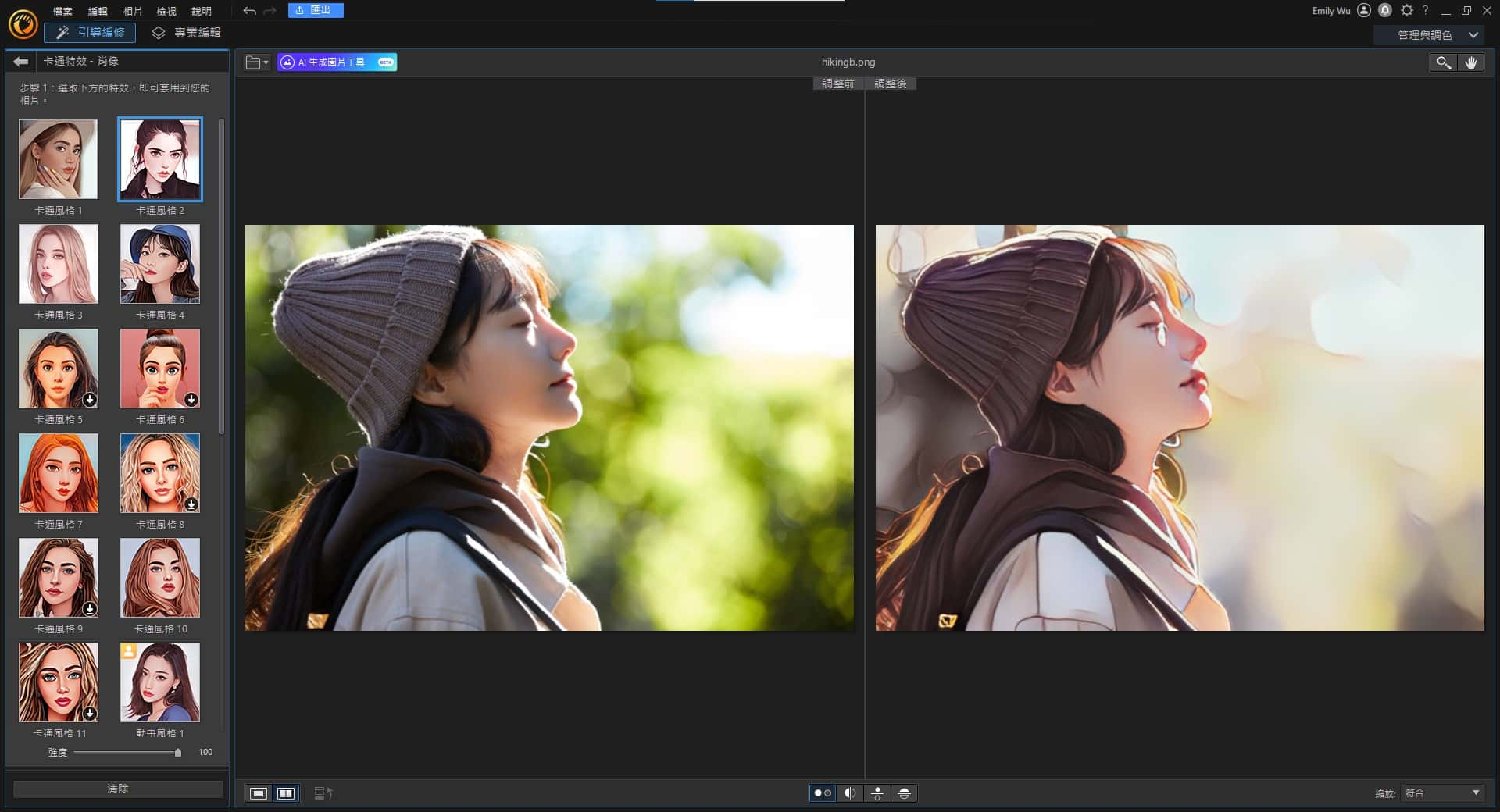
相片大師是一款照片編輯功能完整、適用於 Windows/Mac 系統的 AI 照片卡通化軟體,內建超過 20 種 AI 照片變卡通「卡通特效-肖像」效果、4 種卡通風格「藝術濾鏡」,以及可把照片變 Q 版漫畫的「AI 手繪」和「照片動漫化」功能。 通通只需要一張照片,就能一鍵套用,人人都能快速上手!
相片大師的「卡通特效-肖像」包含:卡通、動畫和 3D 卡通風格,選擇非常多,從簡約筆觸到粗獷線條都有,也可以調整卡通效果的強度,絕對可以找到喜歡的樣式!
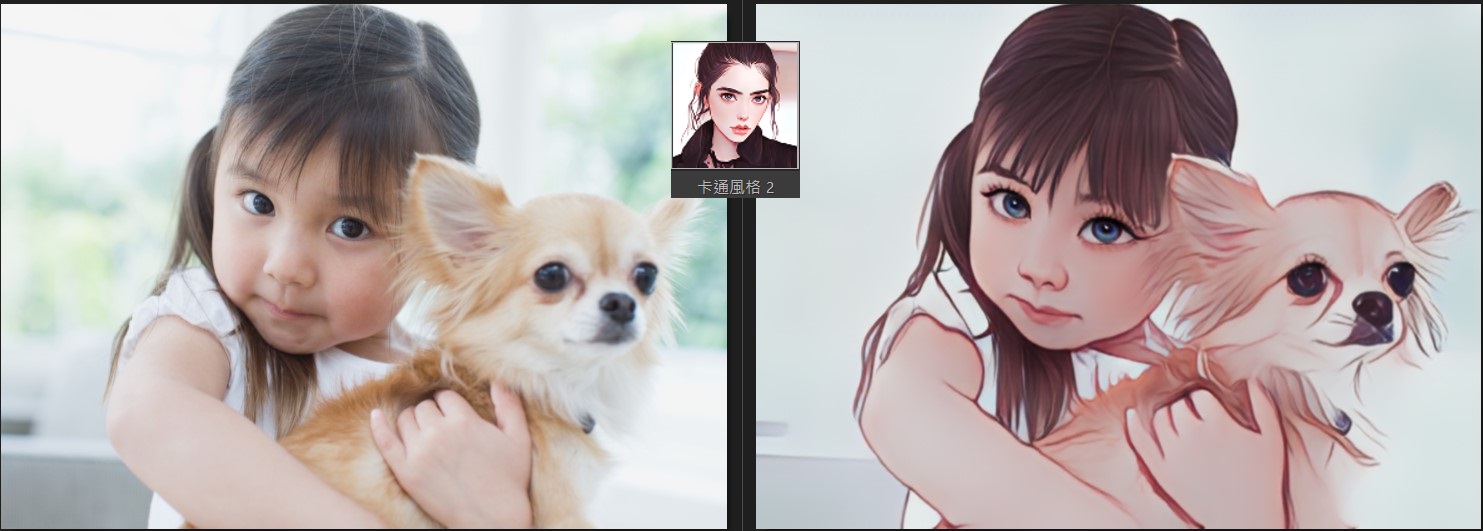
如果除了人物外,想將風景或動物類的照片變卡通也沒問題,可以套用「藝術濾鏡」中的卡通風格,瞬間讓照片更有特色。
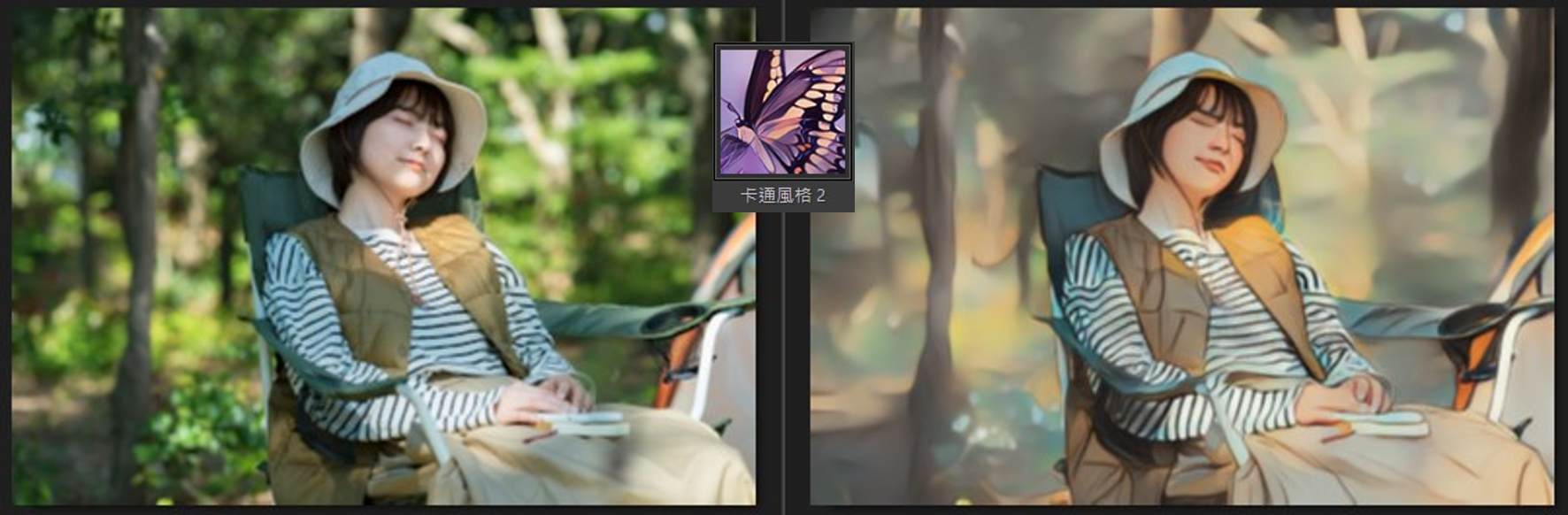
而最新的「AI 手繪」更是讓照片變 Q 版人物的好幫手,匯入照片後選擇「漫畫」風格,就可以透過 AI 技術生成出讓人愛不釋手的 Q 版漫畫風圖片!
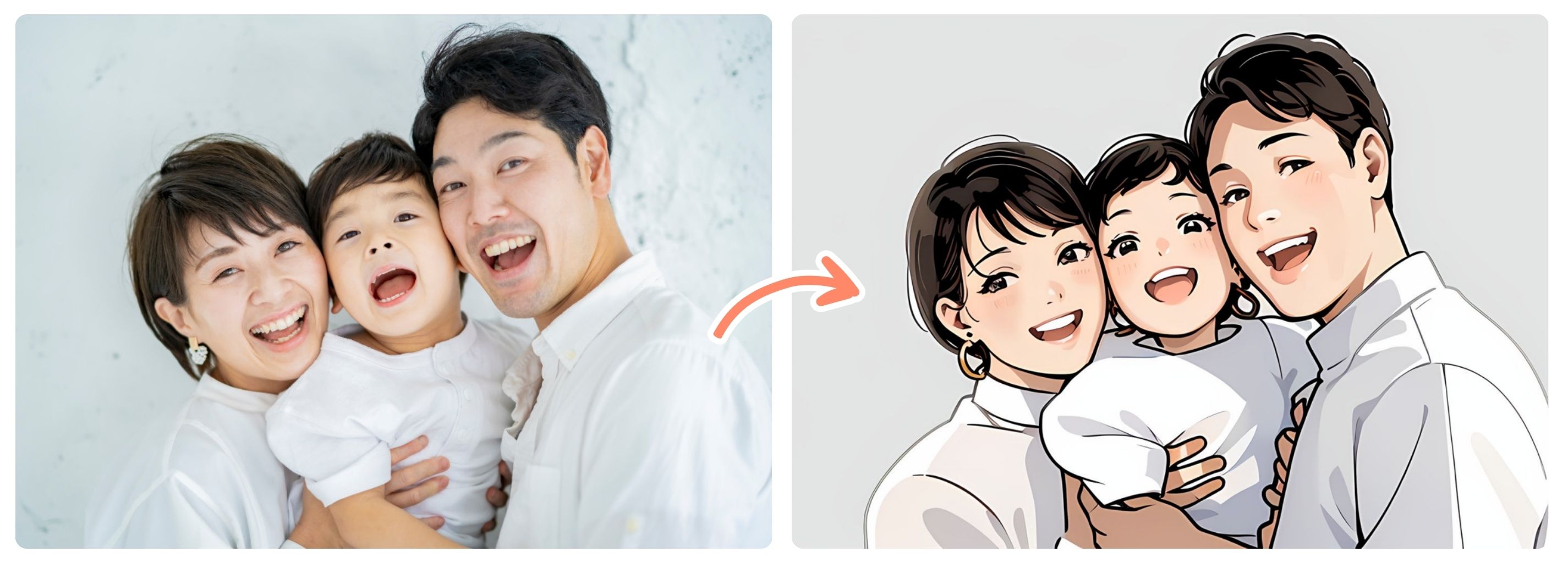
喜歡動漫卡通風格的話,「照片動漫化」功能一定可以滿足你,共有超過 20 種精緻的動漫風格可選,簡單一套就能化身動漫卡通主角。

如果你想要一鍵輕鬆將照片變卡通,而且希望有豐富又好看的卡通濾鏡選擇的話,搭載強大 AI 技術的相片大師絕對會是很棒的選擇!
特色功能:
- 豐富且全面的專業編輯套件
- 輕鬆套用風格效果將照片卡通化
- 透過 AI 手繪功能生成 Q 版人物照
優點
- 搭載 AI 科技一鍵達到照片卡通化效果
- 編輯新手能輕鬆學習,快速上手
缺點
- 對於需求較單純的用戶,可能會覺得內建的專業功能遠比所需要的還豐富
照片卡通化範本推薦!套用多種風格角色
想讓照片變成可愛又有趣的卡通風格?以下是相片大師 AI 藝術角色提供的熱門卡通化範本,不論是經典卡通還是流行插畫風格,通通一鍵套用就能完成:
經典卡通風
Snoopy、蠟筆小新、辛普森、樂高、迪士尼等知名角色風格,瞬間變身經典人物。

熱門 IP 卡通風
Labubu、Dimoo、幽靈漫畫、搞怪卡通、吉卜力等,追求獨特個性與最新潮流的歡迎套用!

平面插畫卡通風格
無特定角色的全新形象,包含平面風格、塗鴉、Q 版卡通、扁平描邊、少女動畫風,適合打造夢幻或可愛形象。

趕快下載適用於iPhone, Android, Windows 或 Mac的相片大師,製作一張卡通化照片上傳到社群讓大家驚豔一下吧!
照片卡通化教學
開始用App製作照片卡通化效果前,建議先下載免費版相片大師App,跟著教學步驟快速製作!
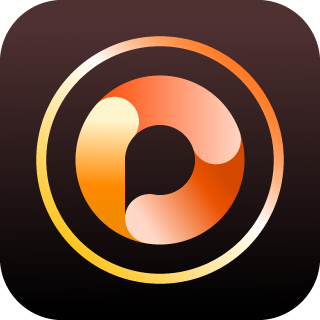
卡通化教學:AI 手繪
- 將相片大師開啟,點選AI 創作中心的AI 手繪。
- 匯入照片後,選取喜歡的藝術風格,每次生成需要使用 2 點點數。
- 點選完風格後等待幾秒,卡通作品就出爐了!如果滿意的話可以點右下角的勾勾確認,接著按右上角的圖示,就可將照片保留於裝置內了。


.jpg)

以上示範的是 AI 手繪功能,AI 卡通與 AI 動漫功能的使用步驟相同,只需在 AI 創作中心找到對應功能即可。此外,這兩個功能每張照片的轉換僅需花費 1 點數哦!
卡通化教學:藝術風格虛擬人像
- 將相片大師開啟,點選AI 創作中心的藝術風格虛擬人像。
- 匯入照片後,選取喜歡的藝術風格。如果希望照片卡通化,可以試試卡通類別,並決定生成張數。每次生成需要使用 2 點點數。
- 點選完風格後等待幾秒,卡通作品就出爐了!若滿意的話可以點按右上角的圖示,將照片保留於裝置內。

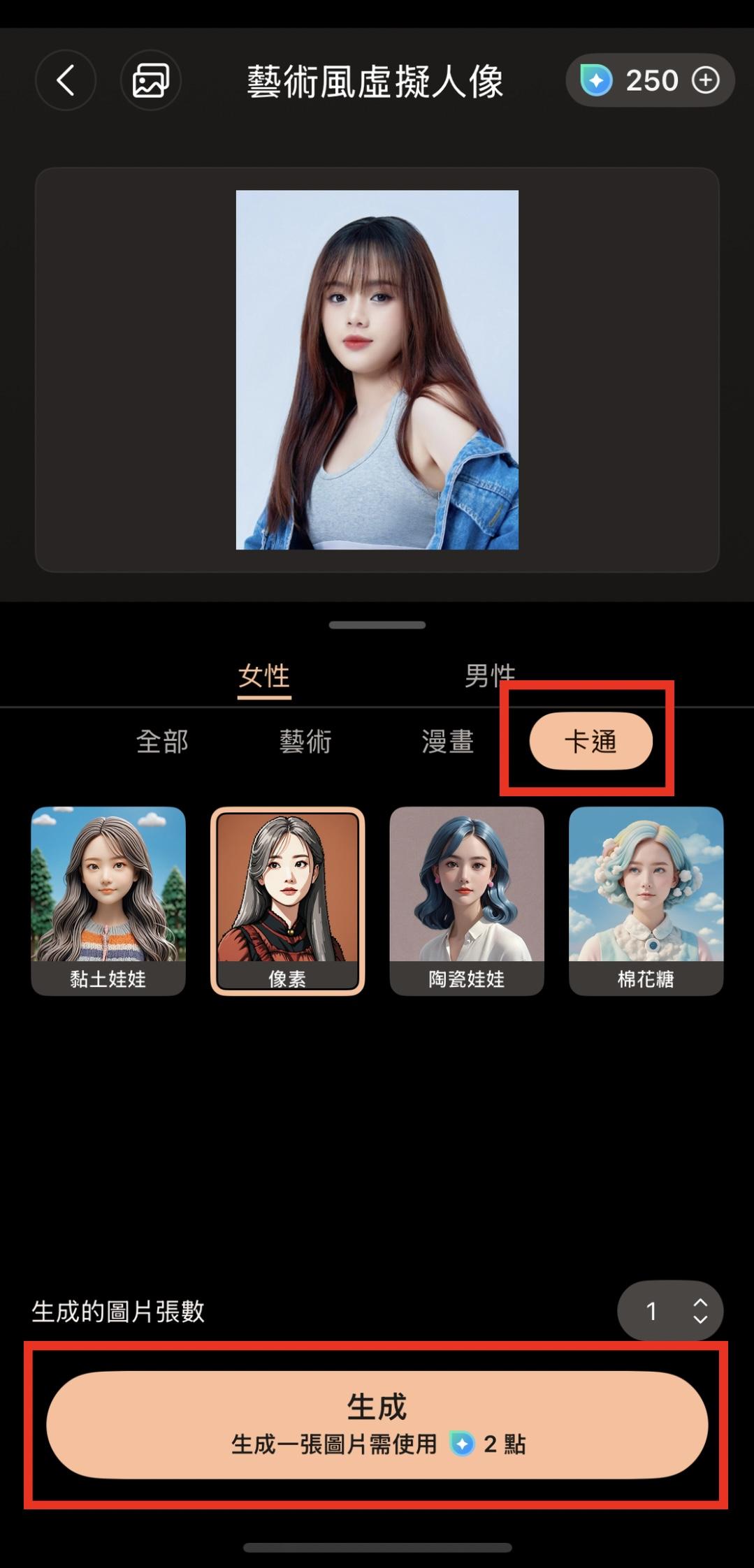
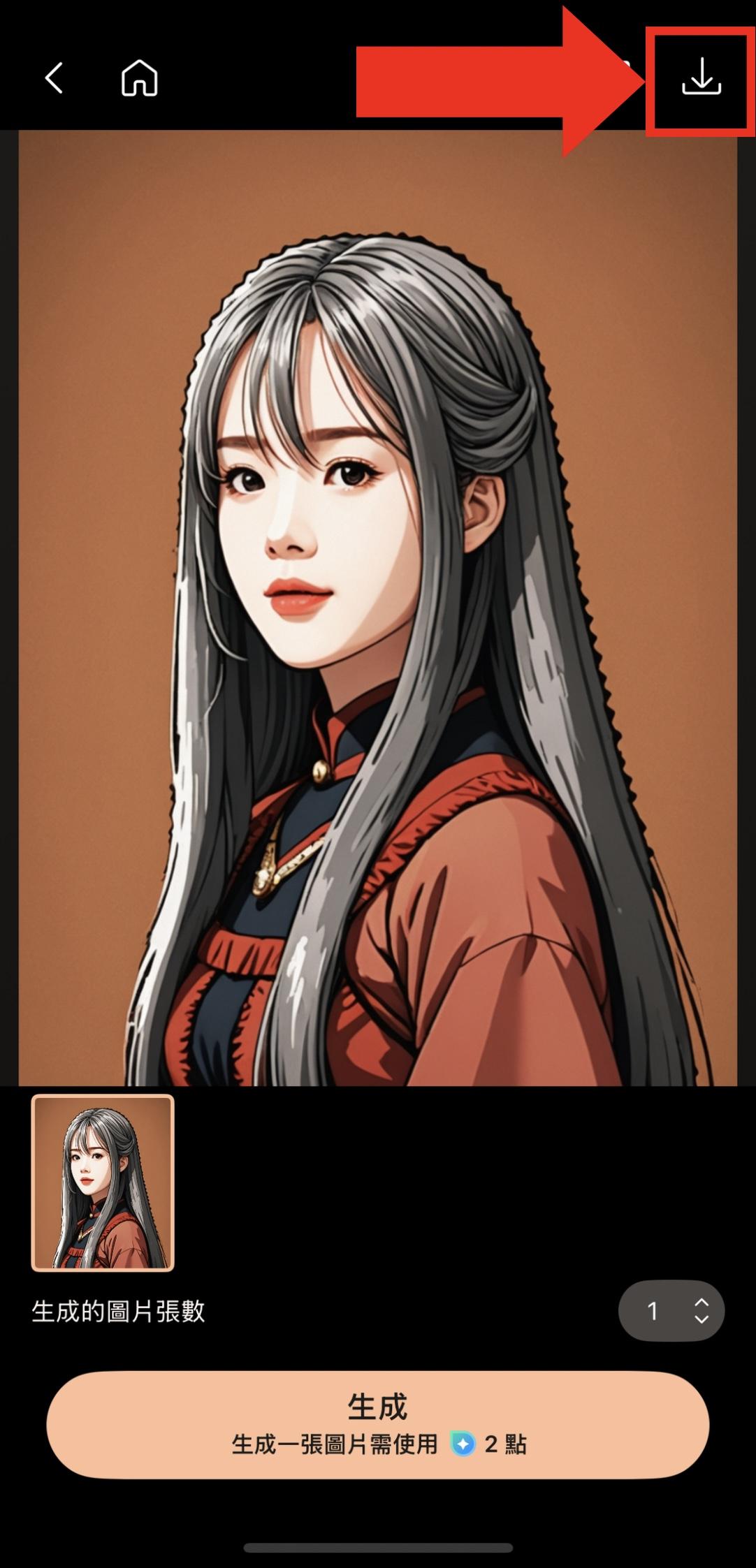

16 位網紅名人試玩 AI 人像
還沒跟上 AI 人像的風潮嗎?已經有 16 位網紅名人搶先體驗相片大師 App,生成出超酷的專屬 AI 人像啦!包括影歌雙棲天后李千娜、哈哈台旁白哥 RJ 吳睿杰等等,別再猶豫了,趕快一起體驗相片大師 App 的 AI 人像吧!









手機一鍵將影片變 AI 動畫
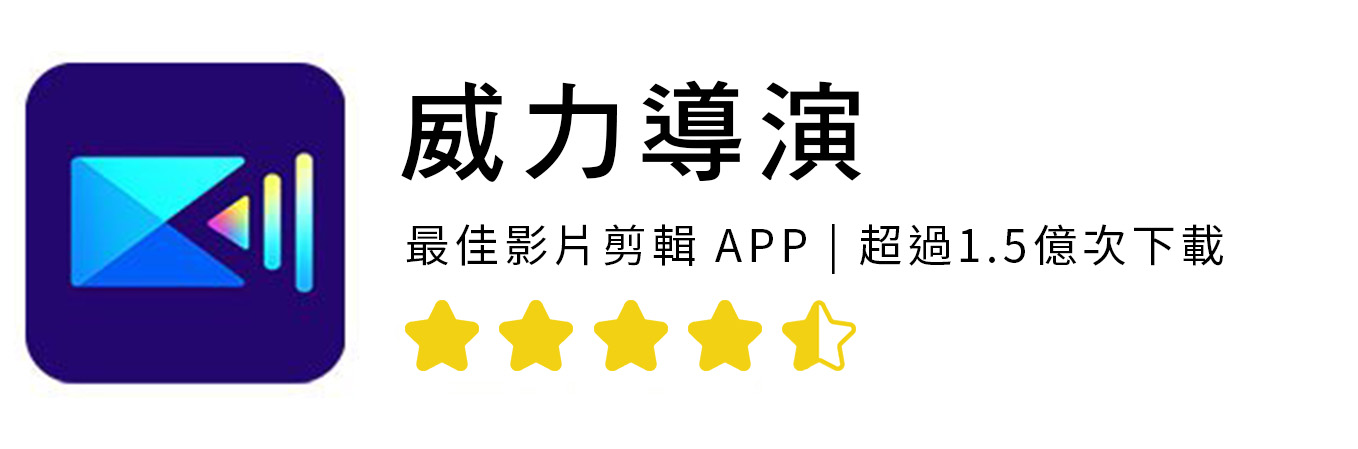
威力導演App 針對影片動漫化更推出兩種功能,一為「AI 影片動漫化」功能,可將影片一鍵變為動漫。二為「AI 特效」中的「AI 藝術」功能可將影片一鍵變為卡通,兩者都可利用內建風格快速把影片變卡通或漫畫,不會畫畫也能擁有自己的專屬動漫影片。
AI 影片動漫化
「AI 影片動漫化」功能中有多種預設風格,包含彩色美式漫畫效果的「漫畫」、充滿日系動漫氛圍的「動漫」風格,還有突出人物氣質的「浪漫」及線條明快的「手繪」風格等,隨心所欲把影片片段變成獨特的動漫風格。
【浪漫風格】
【動漫風格】
AI 照片卡通化常見問題
- 相片大師:最佳AI照片變漫畫及卡通App
- Vivid Glam:一鍵快速照片卡通化的App
- MyEdit:主打 AI 功能的照片卡通化 App
- 玩美相機:一鍵生成多元Q版風格的App
- Cartoon Yourself:簡易版卡通照片App
- Sketch Me!:豐富的卡通濾鏡App
- Voilà AI Artist:多元主題的卡通濾鏡App
- ToonArt:專注漫畫及卡通濾鏡App
- Meitu 美圖秀秀:美顏修圖及AI繪畫App
- 開啟「相片大師 App」
- 在「效果」工具列開啟「風格」編輯器
- 選擇最喜歡的風格樣式
- 卡通濾鏡效果調整
- 完成並上傳
相片大師支援照片變卡通及照片裁切等功能,利用 15 種卡通風格套用後進行裁剪,快速製作卡通頭像!



